テンプレート管理の仕組み
PowerCMS のテンプレートは 3 つの場所で管理します。
- ワークスペーステンプレート
-
ワークスペースのデザインを、個別のワークスペースのテンプレートで管理します。
- スペーステンプレート
-
スペースのデザインを、個別のスペースのテンプレートで管理します。
- グローバルテンプレート
-
PowerCMS のすべてのワークスペース、スペースが共通で利用するテンプレートです。システムで管理します。
ワークスペースとスペースのテンプレート管理
- ページ上部のナビゲージョンからワークスペースあるいはスペースを選択する
- サイドメニューから [デザイン] - [テンプレート] を選択する
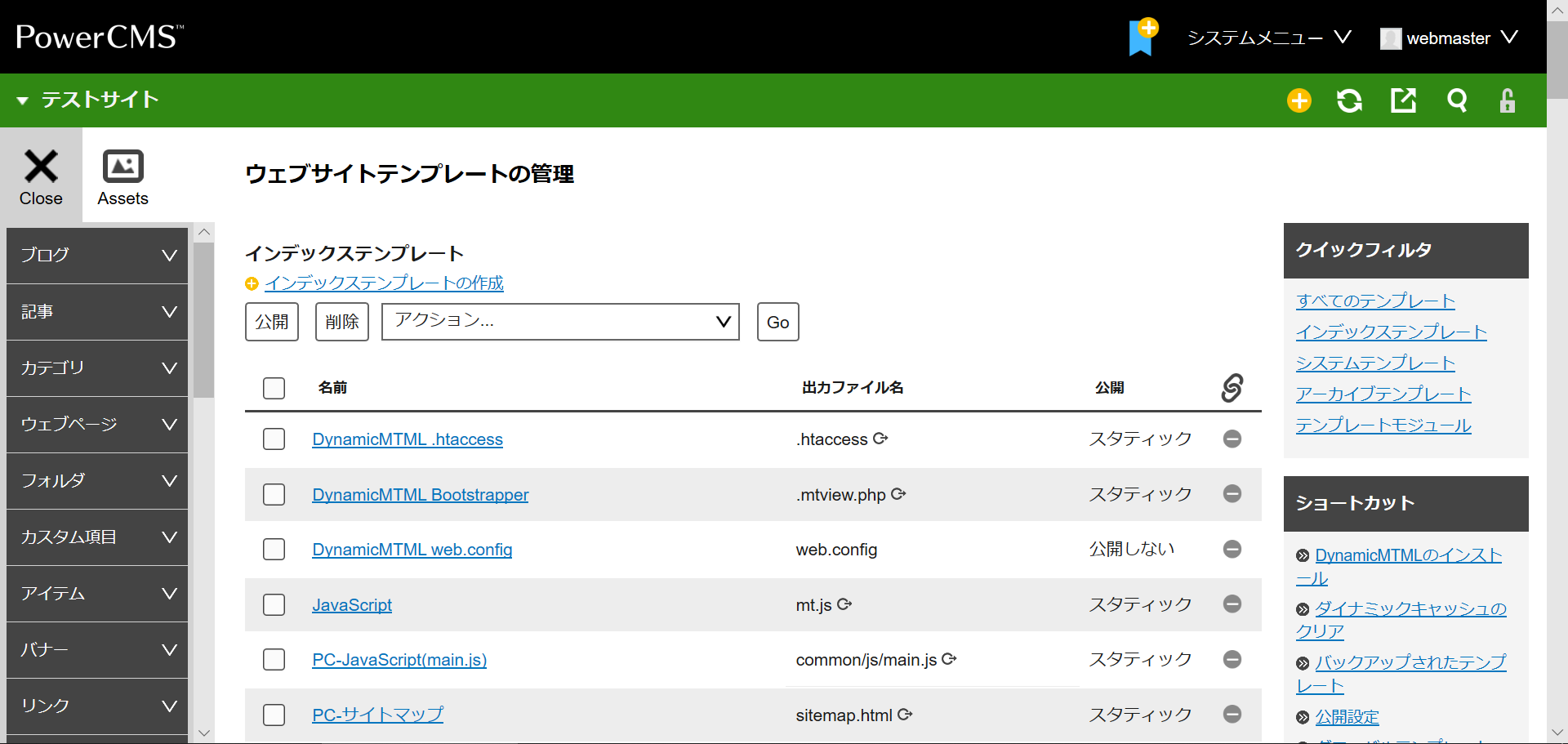
テンプレートは、種類ごとに分類されています。それぞれのテンプレートの役割については、「テンプレートの種類と役割」を参照してください。
テンプレート名をクリックして、テンプレートの内容を編集します。複数のテンプレートを選択して、次の操作ができます。
- [公開] ボタンをクリックして再構築する。
- [削除] ボタンをクリックして削除する。
- アクションプルダウンから以下の操作を選択して、[Go] ボタンをクリックする。
- テンプレートの初期化(変更前の状態に戻す)
- テンプレートの複製
- 最初の履歴を作成
- システムのアーカイブモジュールに移動
- システムのアーカイブモジュールに複製
- システムのテンプレートモジュールに移動
- システムのテンプレートモジュールに複製
- スタティックにする
- 公開キュー経由にする
- ダイナミックにする
- 手動にする
- 利用不可にする
テンプレートの作成
インデックス、アーカイブ、モジュール テンプレートを新しく作成します。アーカイブテンプレートは、テンプレートで表示したいコンテンツに応じて、"ウェブページ"、"記事"、"アーカイブ / 記事リスト" を選びます。記事リストは、コンテンツを日別、週別、年別、あるいはユーザーやカテゴリ別に、まとめて表示するためのアーカイブです。
クイックフィルタ
選択した種類のテンプレートを、一覧で表示します。
ショートカット
- DynamicMTMLのインストール
-
クリックすると、DynamicMTML の動作に必要なファイルを出力するための、次の2つのインデックステンプレートがインストールされます。
- DynamicMTML Bootstrapper
- DynamicMTML .htaccess
- ダイナミックキャッシュのクリア
-
クリックすると、ダイナミックパブリッシング設定でキャッシュを有効にしている場合に、キャッシュをクリアします。
- バックアップされたテンプレート
-
テーマを適用したり、テンプレートを初期化すると、既存のテンプレートがバックアップされます。このショートカットをクリックして、バックアップしたテンプレートの一覧を表示します。バックアップしたテンプレートの内容を、現在のテンプレートにコピー&ペーストすることで、テンプレートを復元します。
- 公開設定
-
ワークスペースあるいはスペースの全般設定へのリンクです。
- グローバルテンプレート
-
「グローバルテンプレートの管理 」画面へのリンクです。
アクション
- システムテンプレートを追加
-
クリックすると「利用可能なテーマ」ダイアログが表示されます。テーマを選択し「インストール」ボタンをクリックすると、対象のワークスペース・スペースのシステムテンプレートが、選択したテーマのシステムテンプレートにより上書きインストールされます。また、インストール前に登録されていたシステムテンプレートはバックアップされ、ウィジェット「ショートカット」のリンク「バックアップされたテンプレート」より参照できます。
- テンプレート初期化
-
テンプレートを変更前の初期状態に戻します。
- 公開プロファイルを設定
-
公開(再構築)の方法をまとめて設定します。スタティックやダイナミックパブリッシングなどをテンプレート全体に設定します。
- Googleサイトマップをインストール
-
クリックすると、インデックステンプレート「Googleサイトマップ」がインストールされます。当該テンプレートからは、Googleの検索エンジン向けのsitemap.xmlが出力されます。
- パンくず(microdata)をインストール
-
クリックすると、テンプレートモジュール「パンくずリスト(microdata)」がインストールされます。当該テンプレートは、インデックステンプレートもしくはアーカイブテンプレートにMTIncludeで適用すると、microdataに対応したパンくずのHTMLソースを出力します。
- パンくず(RDFa)をインストール
-
クリックすると、テンプレートモジュール「パンくずリスト(RDFa)」がインストールされます。当該テンプレートは、インデックステンプレートもしくはアーカイブテンプレートにMTIncludeで適用すると、RDFaに対応したパンくずのHTMLソースを出力します。
グローバルテンプレートの管理
グロバールテンプレートは、同じPowerCMS内のすべてのワークスペースとスペースで利用可能なテンプレートです。
- ページ上部のナビゲージョンから [システム] を選択する
- サイドメニューから [デザイン] - [テンプレート] を選択する
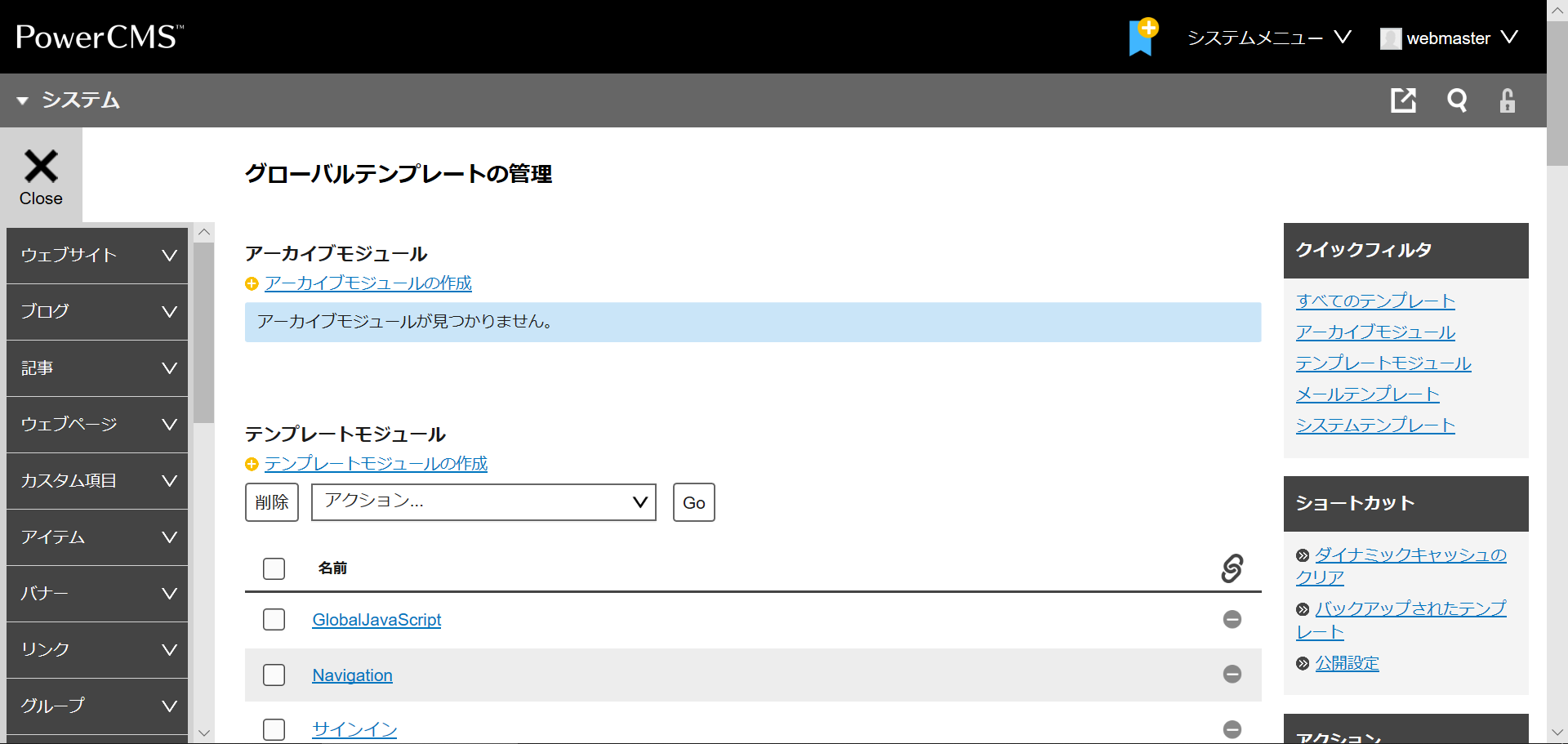
グローバルテンプレートには以下の種類があります。
アーカイブモジュール
ワークスペースやスペースでページ用のテンプレートとして利用しているものを、類別しやすいようにする為のものです。
テンプレートモジュール
共通のフッターや検索ボックスなど、PowerCMS 内のワークスペースあるいはスペースで利用するテンプレートモジュールです。
グローバルテンプレートは、ワークスペースあるいはスペースのテンプレートで読み込んで利用します。テンプレートに、MTInclude ファンクションタグを記述して読み込みます。
<$MTInclude module="グローバルテンプレートモジュールの名前$>
もし、システムテンプレートモジュールと同じ名前のテンプレートモジュールが、スペース側にあった場合は、スペースのテンプレートモジュールが優先して読み込まれます。
例えば、PowerCMS 内の、ほとんどワークスペースの検索ボックスのデザインは同じだが、ひとつのスペースだけ異なるデザインにしたい場合、ワークスペース側に同じ名前のテンプレートモジュールを作成、保存します。
メールテンプレート
PowerCMS システムが、管理者やユーザーに送信するメールのテンプレートです。メールのカスタマイズは以下の記事をご参照下さい。
システムテンプレート
サインインや登録、プロフィール編集画面などの、システムで共通の画面のテンプレートです。
- 次は
- 一覧へ



